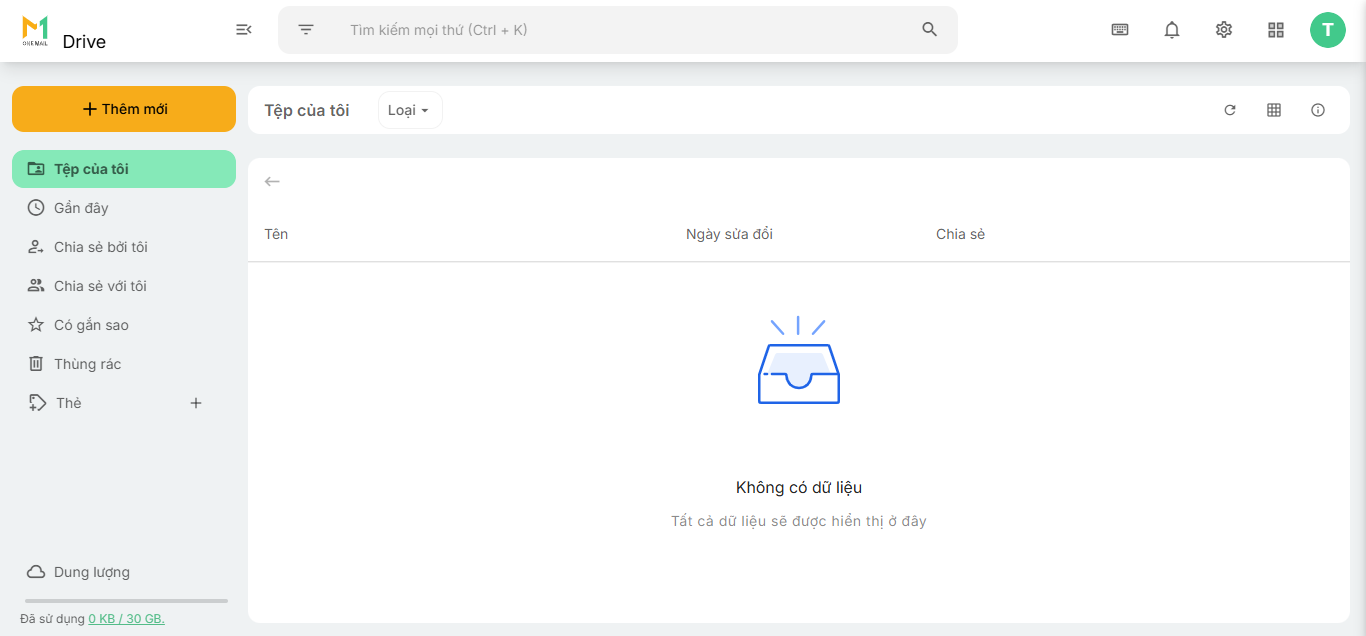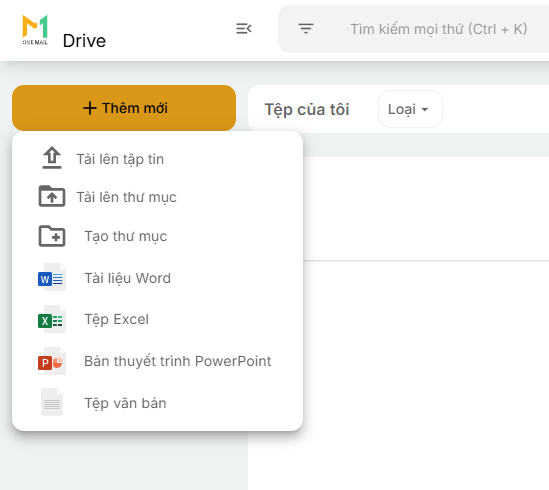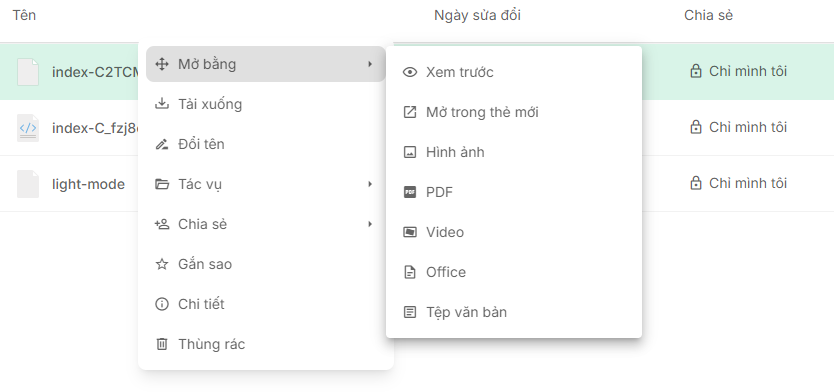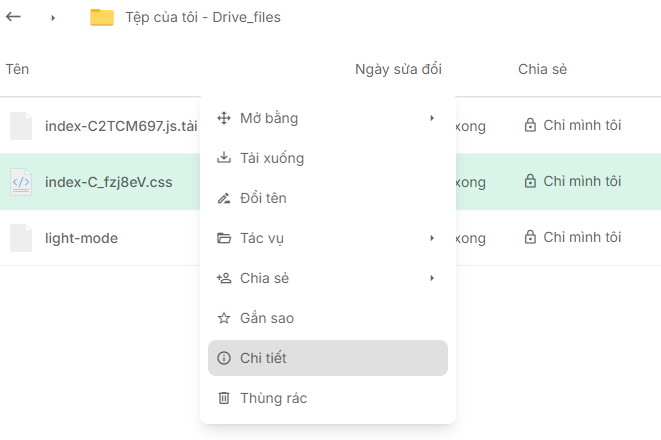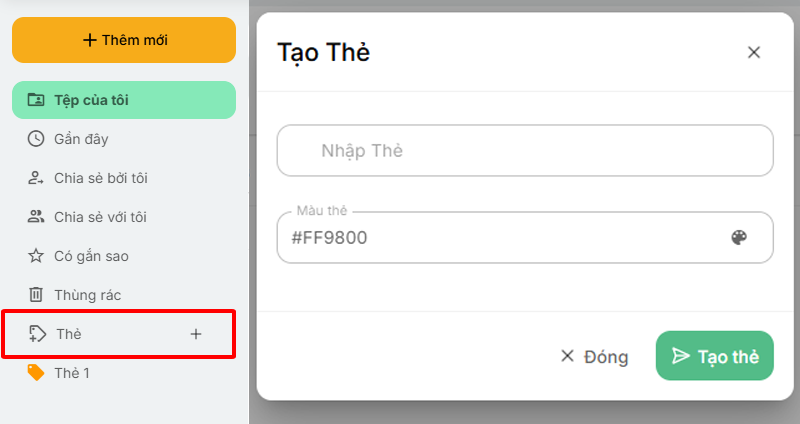Drive là dịch vụ lưu trữ đám mây do Google Meta cung cấp, cho phép người dùng lưu trữ, chia sẻ và quản lý tài liệu trực tuyến.
Các tính năng chính bao gồm:
- Truy cập mọi lúc, mọi nơi qua website.
- Hỗ trợ song ngữ ( tiếng Anh, tiếng Việt ).
- Giao diện hiện đại, hỗ trợ light mode và dark mode.
- Hỗ trợ 2 kiểu xem ( lưới, danh sách).
- Lưu trữ an toàn, có phân quyền truy cập rõ ràng.
- Chia sẻ tệp/thư mục với người dùng khác bằng liên kết hoặc email.
- Hỗ trợ xem và chỉnh sửa trực tuyến các file Office, PDF và văn bản.
- Theo dõi hoạt động: xem lịch sử chỉnh sửa, tải lên, chia sẻ.
- Khôi phục file đã xóa, phiên bản cũ (version history).
- Tải lên và tải xuống nhanh chóng, hỗ trợ kéo thả.
Cách sử dụng Drive:
1. Đăng nhập & giao diện chính
- Đăng nhập bằng tài khoản “One Mail”.
- Giao diện gồm: thanh điều hướng trái, vùng hiển thị file, thanh công cụ trên.
2. Tải lên tệp/thư mục
- Nhấn nút “Thêm mới” chọn “Tải lên tập tin” hoặc kéo thả file từ máy vào giao diện.
- Hỗ trợ tải lên đơn lẻ hoặc nhiều tệp/thư mục cùng một lúc.
3. Tạo tệp/ thư mục mới
- Thư mục để lưu trức, sắp xếp tệp một cách khoa hoặc, dễ dàng tìm kiếm
- Tạo tệp: những tệp “Word, Excell, PowerPoint” hỗ trợ tạo nhanh, với tệp dạng .txt sẽ hiển thị lên 1 popup để nhập tên file.
4. Xem và chỉnh sửa tài liệu
- Click 2 lần vào tệp muốn mở để mở trong trình duyệt, có thể edit nếu có quyền edit.
- Có thể click chuột phải vào tệp để mở context menu => chọn mở bằng => chọn mở mong muốn.
5. Quản lý quyền & hoạt động
- Nhưng tệp/thư mục bạn chính bạn chia sẻ thì sẽ nằm trong trong tab “Chia sẻ bởi tôi”.
- Những tệp/thư mục người khác chia sẻ cho bạn sẽ nằm trong tab “Chia sẻ với tôi”.
- Xem thông tin tệp/thư mục có thể biết ai đã chỉnh sửa, tải xuống, để xem phiên bản của file ấn chuột phải vào file hoặc nút dấu 3 chấm ở cưới hàng của tệp chọn Thông tin => Chi tiết.
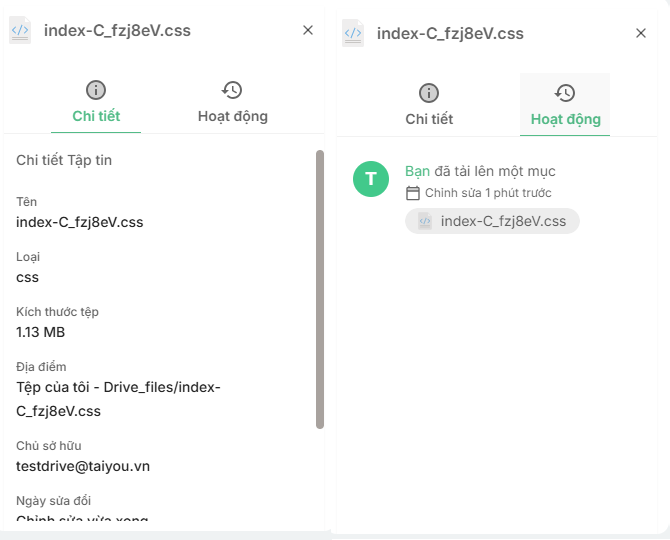
6. Gán thẻ cho tệp tin
- Dễ dạng quản lý, phân loại tệp tin với tính nằng gán thẻ.
- Có thể gán nhiều thẻ cho cùng 1 tệp.
- Để sử dụng tính năng tại thanh điều thướng bên trái chọn Thẻ hoặc ấn vào ” + ” để tạo thẻ.
- Khi đã gán thẻ cho tệp tin bạn có thể ấn vào thẻ tại thanh điều hướng bên trái để xem những tệp được gán thẻ.
7. Thùng rác
- Tệp/thư mục trước khi xóa hoàn toàn sẽ được đưa vào thùng rác.
- Có thể khôi phục lại tệp/thư mục đã xóa
- Các tệp/thư mục trong thùng rác sẽ tồn tại 30 ngày trước khi xóa hoàn toàn, bạn cũng có thể chủ động xóa hoàn toàn trước thời hạn 30 ngày. Ấn vào file chọn “Xóa“.
8. Chỉnh sửa file office trực tuyến
- Mở trực tiếp trên trình duyệt, chỉnh sửa thời gian thực.
- Có thể cho nhiều người cùng chỉnh cùng 1 file.
- Có thể khôi phục lại phiên bản cũ thông qua tính năng quản lý phiên bản.
* Cuối cùng:
Drive không chỉ đơn thuần là một dịch vụ lưu trữ đám mây, mà là một hệ sinh thái làm việc hoàn chỉnh được thiết kế để đáp ứng mọi nhu cầu của doanh nghiệp và cá nhân trong thời đại số. Từ việc lưu trữ an toàn, chia sẻ linh hoạt, cộng tác hiệu quả đến tích hợp liền mạch với hệ thống email, Drive mang đến trải nghiệm làm việc thông minh và hiện đại hơn.
Hãy trải nghiệm Drive ngay hôm nay!